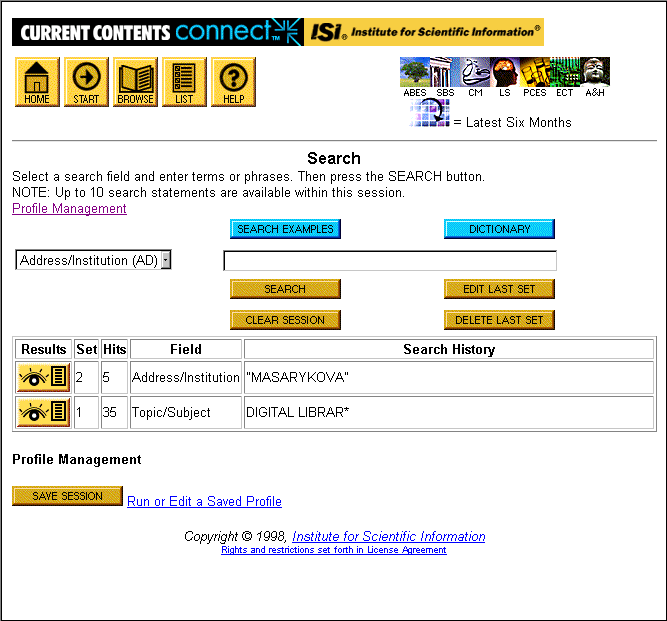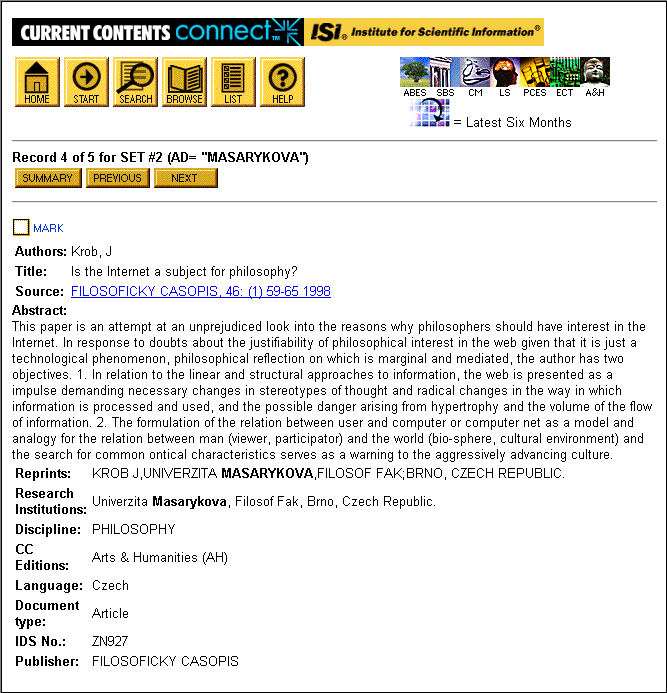Vyhledejte si v Current Contents na www
Jako součást řešení projektu INFRA2 s názvem Current Contents na
vysokých školách v ČR1
byl koncem letošních prázdnin na Karlově univerzitě v Praze
uveden do provozu intranetovský server Current Contents Connect,
http://ccc.cuni.cz.
Tento server2 umožňuje
www-přístup k lokálnímu zrcadlu komerční
bibliografické databáze Current Contents firmy ISI (Institute for
Scientific Information, Inc.). Po dobu jednoho roku je s přispěním grantu
hrazen volný a neomezený přístup k databázi pro všechny uživatele z UK Praha,
MU Brno a UP Olomouc; mezitím by mělo vzniknout konsorcium zájemců z řad
českých vysokých škol a dalších akademických institucí, které bude
zajišťovat další provoz a financování této služby již z vlastních prostředků.
1. Co jsou to Current Contents
Představovat databázi Current Contents znamená pro většinu čtenářů ono
pověstné "nošení dříví do lesa". Vždyť jde o informační zdroj, který
je řadou našich odborníků intenzivně využíván již od začátku vydávání v roce 1957.
Nejprve v klasické papírové podobě, později v single-user disketové verzi
či na CD-ROM. Služba Current Contents Connect je nejnovější variantou,
která umožňuje on-line přístup k databázi (umístěné buď v "hlavním
stanu" ISI ve Philadelphii nebo na lokálním zrcadle - viz např. pražský server)
prostřednictvím Internetu a běžného www-prohlížeče.
Multi-disciplinární bibliografická databáze Current Contents zveřejňuje
s týdenní aktualizací obsahy prakticky všech významných vědeckých časopisů
světa, včetně abstraktů v angličtině a úplných bibliografických údajů
o každém článku ze sledovaných časopisů (v současnosti jde ročně o více než
8.300 časopiseckých titulů, 64.000 výtisků časopisů a 1.220.000 bibliograficky
zpracovaných jednotek/článků; každý rok je dle přísných kritérií prověřováno
na 3.000 nových časopisů a elektronických publikací, z nichž ty
nejdůležitější jsou zařazeny do nových vydání Current Contents).
Vedle vlastních dat poskytují Current Contents také nejrůznější
rejstříky a účinné nástroje pro rychlé a přesné vyhledávání požadované
informace.
Tématicky jsou Current Contents rozděleny do sedmi řad:
- Life Sciences (zahrnují 1.400 titulů časopisů)
- Engineering, Computing & Technology (1.080 časopisů)
- Social & Behavioral Sciences (1.630 časopisů)
- Clinical Medicine (1.050 časopisů)
- Physical, Chemical & Earth Sciences (960 časopisů)
- Agriculture, Biology & Environmental Sciences (1.010 časopisů)
- Arts & Humanities (1.170 časopisů)
Current Contents Connect server na UK poskytuje uživatelům všechny
uvedené řady. Databáze je týdně aktualizována a má v současnosti 6-ti měsíční
retrospektivu, to znamená, že články v každém časopise lze vyhledávat až
šest měsíců dozadu.
Výstupy z rešerší v databázi lze tisknout nebo exportovat v různých
formátech za účelem:
- přenosu záznamů do osobních bibliografických systémů (jako např.
Reference Manager nebo ProCite);
- zasílání žádostí o reprint autorům prostřednictvím elektronické
pošty (RAP - Request-A-Print);
- objednání plných textů článků u "document-delivery" služby ISI
nebo jiné firmy poskytující zasílání dokumentů v klasické
nebo elektronické podobě. Takovýto způsob získávání informací,
označovaný někdy jako "just-in-time", může být v některých
případech funkčně i ekonomicky výhodnější než klasický způsob nákupu
celých drahých časopisů tak říkajíc "do zásoby" a s nadějí, že
předem zakoupené informační zdroje najdou následně i své čtenáře
(systém "just-in-case").
2. Práce s Current Contents Connect
Systém nabízí poměrně podrobnou on-line nápovědu (pro ty, kteří dávají
přednost tištěnému návodu, existuje možnost nechat si vytisknout kompletní
nápovědu ve formě manuálu), takže se omezíme jen na základní stručný návod.
2.1. Parametry pro prohledávání
Po připojení na server (http://ccc.cuni.cz) klikněte na tlačítko
START
v horní části domovské stránky. Zobrazí se stránka nazvaná Search limits,
která slouží k nastavení
- tématických řad Current Contents, které se mají prohledávat;
implicitně je přednastaveno prohledávání všech 7 řad databáze;
- časového rozmezí (File Depth);
implicitně je přednastaven parametr Latest week, tj.
prohledávání dat jen z poslední týdenní aktualizace. Další možnosti jsou:
- poslední čtyři týdny;
- posledních šest měsíců;
- kompletní akumulovaná data za celou dobu dosavadního
předplatného (tzv. Extended file).
Pokud změníte implicitně přednastavené parametry hledání, nezapomeňte
potvrdit svou volbu tlačítkem SUBMIT LIMIT CHANGES, jinak se změna
neprovede. Aktuálně nastavené parametry pro prohledávání budou znázorněny
graficky formou ikon v pravé horní části každé následující obrazovky.
Nastavení je platné až do další změny parametrů nebo do ukončení spojení
(spojení ukončíte buď tím, že uzavřete svůj www-prohlížeč, nebo přejdete
na jinou webovskou adresu (URL); server také ukončí spojení automaticky
vždy po 15 minutách nečinnosti na straně uživatele).
V horní části úvodní stránky jsou umístěna tlačítka pro volbu další akce:
- HOME
- -- návrat na domovskou stránku;
- SEARCH
- -- vyhledávání, možnosti formulace dotazů, prohlížení výsledků;
- BROWSE
- -- prohlížení databáze procházením abecedně setříděných
názvů časopisů nebo vědních disciplín;
- LIST
- -- osobní seznam vyhledaných záznamů k dalšímu
zpracování (třídění, tisk, export záznamů);
- HELP
- -- on-line nápověda.
2.2. SEARCH - vyhledávání
2.2.1. Postup při vyhledávání
- Nejprve vyberte z rozbalovací nabídky na stránce SEARCH
pole, v nichž/němž se má vyhledávat:
- Topic/Subject (TS) -- prohledávají se názvy článků,
abstrakt, klíčová slova dodaná autorem a termíny dodané ISI (KeyWords Plus);
- Title (TI) -- pouze názvy článků;
- Author/Editor (AU) -- všechna autorská/editorská jména
spojená s dokumentem;
- Address/Institution (AD) -- adresy autorů a institucí;
- Journal Title (JT) -- názvy časopisů a knih;
- Discipline (DI) -- vědní disciplína;
- Document Type (DT) -- kategorie dokumentu (Book Review, Editorial aj.);
- Language (LA) -- jazyk (v němž je článek publikován);
- Field Combination -- prohledává se kombinace polí, určená
2-místnými zkratkami polí a hledanými termíny (např. TS=Shakespeare AND DT=bibliography);
- Set Combination -- kombinuje již dříve vyhledané
množiny záznamů určené pořadovým číslem, např. (1 OR 2) NOT 3.
- Vložte hledaný termín (nebo kombinaci termínů) do prostoru pro
zadání dotazu vpravo od vyhledávacího pole. Přitom:
- při zápisu hledaného termínu dodržujte pravidla pro zadávání (viz níže);
- použijte tlačítko DICTIONARY pro vyhledání a vložení termínu
nebo fráze, nevíte-li přesné znění, pod nímž je údaj v databázi
uložen (např. formát jména autora, přípustné typy dokumentů apod.);
- tlačítko EXAMPLES ukáže příklady, jak zapsat hledaný termín
pro zvolené vyhledávací pole.
- Spusťte vyhledávání kliknutím na tlačítko SEARCH. Po dokončení hledání
se v dolní části obrazovky přidá do tabulky Search History
odkaz na právě vyhledanou množinu záznamů (Set), obsahující pořadové
číslo vyhledané množiny, počet nalezených záznamů a použitý hledaný termín.
Kliknutím na ikonu v poli Results se zobrazí seznam
nalezených záznamů, v němž lze dále navigovat, označovat záznamy pro zařazení
do osobního seznamu vyhledaných záznamů, přecházet na obsahovou
stránku příslušného čísla časopisu, atd.
Chcete-li provést nové vyhledávání, zopakujte výše uvedené kroky a-c.
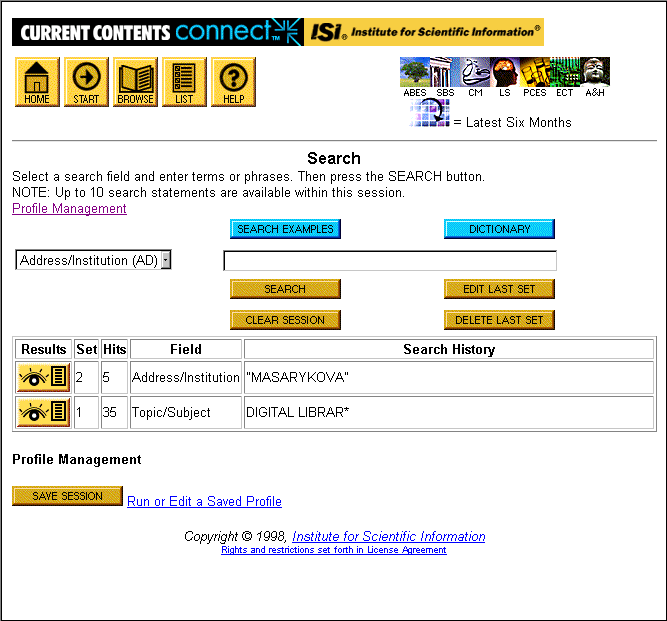
Obrázek 1: Vyhledávací obrazovka
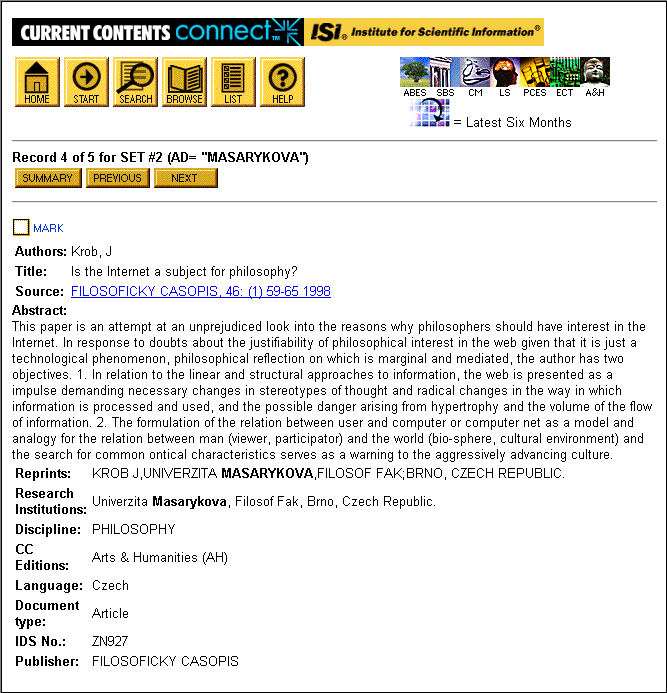
Obrázek 2: Vyhledávací obrazovka
2.2.2. Další ovládací prvky na stránce SEARCH
- Tlačítko EDIT LAST SET umožňuje editovat poslední zadání pro
vyhledávání;
- tlačítko DELETE LAST SET zruší poslední množinu vyhledaných
záznamů v tabulce Search history;
- tlačítko CLEAR SESSION vymaže celou dosavadní historii
vyhledávání;
- tlačítko SAVE SESSION umožní editovat a uložit všechna zadání pro
vyhledávání z dosavadní historie - tzv. vyhledávací profil -
do souboru na lokální disk pro znovupoužití kdykoliv v budoucnosti
(jméno souboru je volitelné, doporučená přípona jména souboru je .htm);
- odkaz Run or Edit a Saved Profile obnoví vyhledávací
profil ze zadaného souboru.
2.2.3. Pravidla pro zadávání vyhledávacích termínů
- Malá a velká písmena se nerozlišují (s výjimkou dvoumístné zkratky
názvu pole při kombinací polí, která musí být vždy zapsána velkými
písmeny);
- vložení více slov za sebou chápe systém jako frázi; zapíšete-li
DIGITAL LIBRARY, vyhledá systém všechny články, v nichž je toto
sousloví v příslušném poli obsaženo;
- pro logické spojení dvou a více vyhledávacích termínů lze použít
operátory AND, OR, NOT, SENT a THRU (např. DIGITAL and LIBRARY;
podrobněji viz on-line nápověda);
- lze používat "žolíkové" znaky ? a * v běžném významu (otazník
zastupuje libovolný jeden znak, na místo hvězdičky se může dosadit
libovolný řetěz znaků - např. DIGITAL LIBRAR*);
žolíkové znaky lze zadat kdekoliv ve slově s výjimkou začátku slova;
- STOPWORDS jsou běžná anglická slova, která nemohou být užita jako
samostatný vyhledávací termín, protože jsou příliš frekventovaná
(a, an, and, also, by, in, of, or, atd.);
- je-li součástí vyhledávací fráze stop-slovo nebo slovo
označující logický operátor, je třeba zapsat celou frázi do
uvozovek (např. název časopisu CANCER GENETICS AND CYTOGENETICS);
- při vyhledávání v polích Author/Editor, Journal Title, Discipline,
Document Type nebo Language se doporučuje využívat pro
zadávání vyhledávacích termínů slovník DICTIONARY, neboť tato pole jsou
indexována podle celých frází (nikoliv jednotlivých slov) a pro
úspěšné vyhledávání je třeba zapsat přesný tvar fráze.
2.3. BROWSE - prohlížení
Vedle přímého vyhledávání článků obsahujících ve svém bibliografickém
popisu určitý termín či frázi je možné zvolit i jiný přístup k získávání
požadované informace - prohlížení obsahových stránek příslušných
časopisů. Například chcete-li čas od času pouze zjistit, co bylo
za určité období publikováno v několika konkrétních časopisech z daného
oboru, je výhodné využít režim prohlížení databáze - BROWSE.
Kliknutím na tlačítko BROWSE se zobrazí stránka, která nabízí dva
abecedně setříděné seznamy, jejichž procházením se lze dostat na obsahové stránky
příslušných časopisů:
- seznam všech názvů časopisů.
Hledáte-li např. časopis Communications of the ACM, klikněte na písmeno
C a procházejte postupně setříděný seznam časopisů začínajících
na toto písmeno. Problém může být v tom, že pokud jsou parametry
hledání nastaveny na všechny tématické řady Current Contents a
na dlouhou retrospektivu, může být tento seznam velmi obsáhlý
a jeho procházení zdlouhavé (systém nezobrazuje celý seznam najednou,
ale vždy jen po jednotlivých obrazovkách);
- seznamu disciplín.
V tomto případě vyberte v seznamu nejprve příslušnou vědní disciplínu
(Computer Science & Engineering) a získáte abecední seznam názvů
časopisů z této disciplíny. Po vybrání příslušného časopisu je zobrazen chronologicky
setříděný seznam jednotlivých čísel časopisů za nastavené období.
Zvolte číslo časopisu a dostanete jeho obsah s hypertextovými vazbami
na záznamy jednotlivých článků.
2.4. LIST - osobní seznam vyhledaných záznamů
Po aktivaci tlačítka LIST na horní liště obrazovky zobrazí systém
stránku nazvanou PIC - the Personal Interest Checklist (osobní seznam
vyhledaných záznamů). Stránka obsahuje číslovaný seznam těch bibliografických záznamů
článků v databázi, které byly uživatelem označeny (zaškrtnutím políčka
Mark) ve výsledcích předchozích operací vyhledávání nebo prohlížení.
Jednotlivé záznamy v osobním seznamu mohou být prohlíženy, vyřazeny ze
seznamu, tříděny podle různých kritérií, vytištěny na lokální tiskárně,
exportovány (uloženy do souboru) či zaslány E-mailem některé "document-delivery"
službě k získání plných textů dokumentů (předtím musí mít uživatel
samozřejmě zřízen svůj účet u příslušné firmy a dohodnut způsob finanční
úhrady).
| 1 |
Projekt LB98100, jehož řešitelem je autor článku, je
realizován za finančního přispění Ministerstva školství, mládeže a
tělovýchovy v rámci podpory projektů výzkumu a vývoje.
... zpět do textu |
| 2 |
V době psaní článku neměl server ještě dostatečné
ardwarové parametry pro zajištění tak rychlé odezvy, na jakou jsou
zvyklí uživatelé lokálních verzí Current Contents; pracuje se ale na tom,
aby se rychlost odezvy v dohledné době podstatně zlepšila.
... zpět do textu |
ÚVT MU, poslední změna 14.11.2011